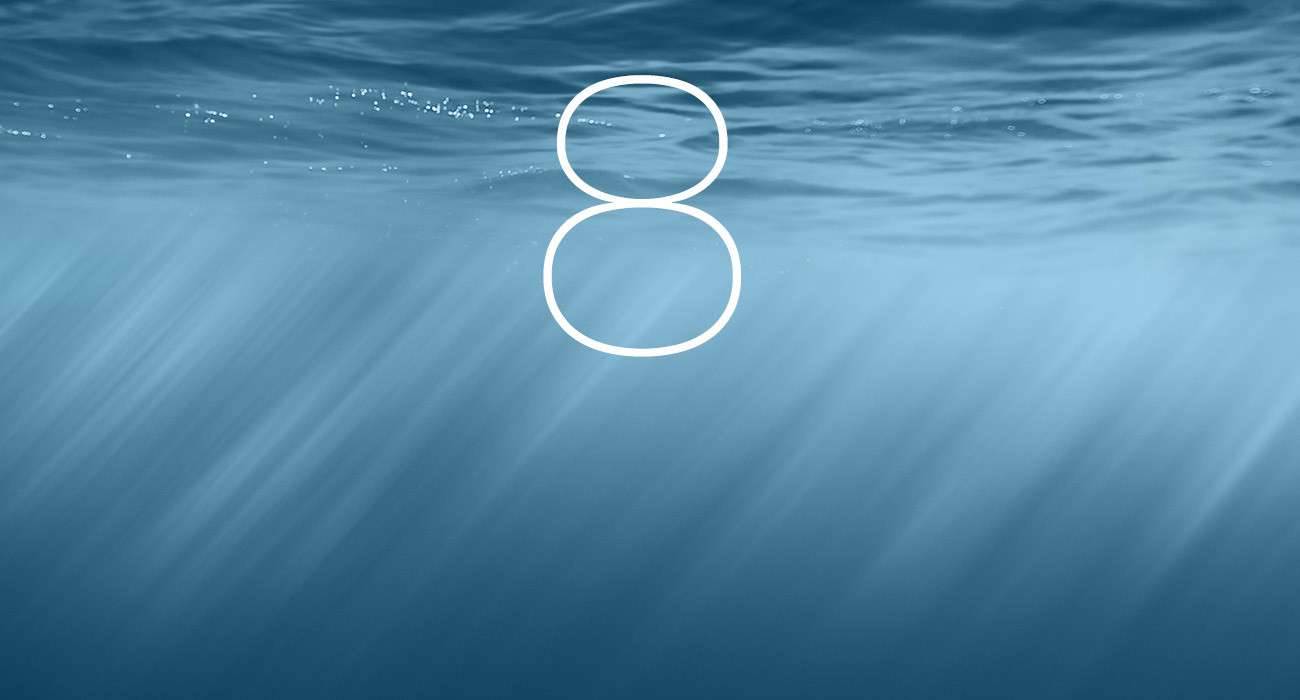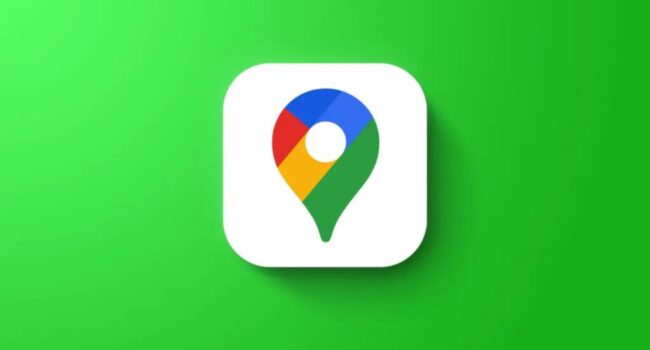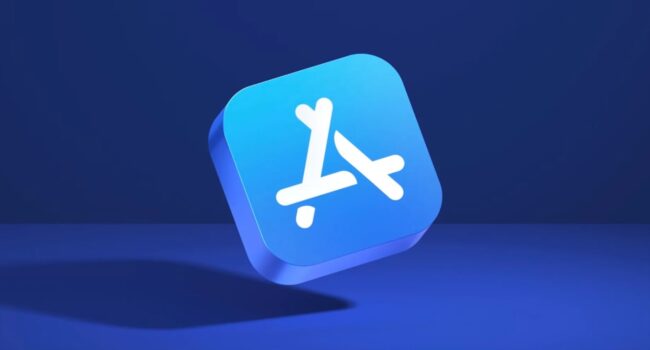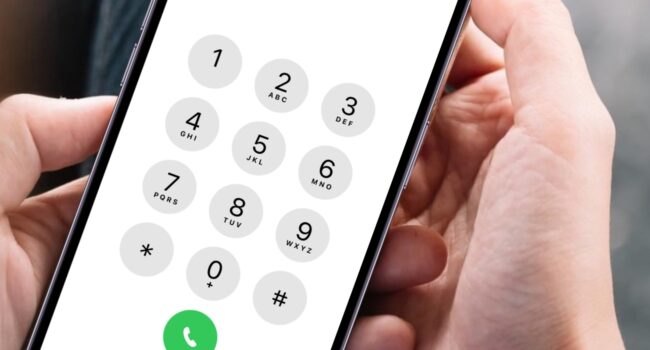17 września, bieżącego roku Apple udostępniło 8 odsłonę iOS. Oprogramowanie posiada wiele nowych funkcji i naprawiło problemy, z którymi borykali się użytkownicy urządzeń z nadgryzionym jabłuszkiem w logo.
Jednakże nie wszystko jest takie różowe, jak się wydaje. Nie ważne czy korzystacie już z iOS 8, czy macie zamiar dopiero zaktualizować urządzenie. Poświęćcie trochę czasu na przeczytanie tego artykułu.
W tym artykule podsumuję wiekszość problemów, jakie się pojawiły i pokażę Wam jak sobie z nimi poradzić.
- Brak odpowiedniej przestrzeni dyskowej do aktualizacji przez OTA
Aktualizacja do iOS 8 potrzebuje niemal 5GB wolnej przestrzeni dyskowej na naszym urządzeniu. Aby sprawdzić ile potrzebujemy miejsca przechodzimy kolejno do Ustawienia->Ogólne->Uaktalnienia. Jeżeli nie macie iOS 7.1.2 najpierw pojawi się mozliwość aktualizacji do tej wersji oprogramowania układowego dla urządzeń Apple. Następnie pojawi się mozliwość przeprowadzenia aktualizacji do iOS 8. Posiadając urządzenie z 16GB pamięci, wymagane 5GB to dość spora ilośc. Zazwyczaj tyle zajmuje muzyka, zdjęcia, aplikacje i muzyka. Jedyne, co możemy zrobić w tym przypadku to zwolnić miejsce do wymaganych 5Gb poprzez usunięcie wszystkich plików, których nie będziemy już używali.
– Usunięcie zdjęć i materiałów wideo
Zdjęcia i materiały wideo to dwie rzeczy, które zajmują sporo miejsca na naszych urządzeniach. Nie wierzcie iCloud, prawdopodobnie nie zapiszecie tak waszego zbioru. Po prostu podepnijcie urządzenie do komputera i skopiujcie całość na dysk twardy. Potem możemy wszystko usunąć z urządzenia.
– Usunięcie aplikacji i gier
Tutaj powinnismy skupić się jedynie na aplikacjach i grach , z których nie będziemy już korzystać lub korzystamy od czasu do czasu. Nie usuwajcie aplikacji, które zachowują wasze dane osobowe i projekty.
Zanim to wszystko usuniemy powinnismy przenieść save`y z gier na iCloud, aby nie grać od nowa.
– Usunięcie plików tymczasowych. cache, logów i ciasteczek
Jeżeli nie chcecie usuwać plików, o których wspomniałem powyżej możecie usunać inne, które również zabierają wolne miejsce na urządzeniu. Oficjalnie tego typu plików nie można usunąć bezpośrednio z urządzenia, ale można zrobić to przy pomocy programu PhoneClean. Dzieki programowi odzyskamy od 40-60% wolnego miejsca na naszym urządzeniu.
– Usunięcie wiadomości
Wykonamy to przy pomocy programu PhoneClean.
Po przeprowadzeniu tych czynności możemy z powrotem przejść do aktualizacji naszych urządzeń do iOS 8.
Aktualizacja do iOS 8 za pomocą iTunes
Jeżeli chcecie uniknąć usuwania danych z waszego urządzenia warto je zaktualizować przy pomocy iTunes. Instrukcji aktualizacji nie będę zamieszczał po raz kolejny, ponieważ takowa się już pojawiła.
- Zawieszenie/przerwanie aktualizacji
Zazwyczaj jest to związane z prędkością połączenia internetowego, wtedy należy uzbroić się w cierpliwość
Przytrzymujemy przycisk zasilania i przycisk Home do momentu pojawienia się loga Apple, po czym puszczamy obydwa przyciski.
- Błąd podczas pobierania iOS 8
Jeżeli pojawił się błąd nie macie się czym martwić wystarczy od nowa rozpocząć proces aktualizacji urządzenia. Trzeba o tym pamiętać skoro większość osób aktualizowało urządzenia w momencie udostępnienia iOS 8.
- Zatrzymanie na logo Apple
Problem ten zazwyczaj pojawia się po aktualizacji do nowszej wersji oprogramowania układowego dla urządzeń Apple. Po uruchomieniu iUrządzenia na wyświetlaczu nie zobaczymy nic lub jedynie logo Apple i nic ponad to. Aby to naprawić postępujemy następująco.
– Wyłączamy urządzenie
– Podpinamy urządzenie do komputera
– Przytrzymujemy przycisk Home i przycisk zasilania przez 10 sekund
– Puszczamy przycisk zasilania i trzymamy Home, po chwili pojawi się komunikat w iTunes
– Odtwarzamy oprogramowanie naszego urządzenia
- Nie działa WiFi, Bluetooth i transmisja danych komórkowych
Wielu użytkowników skarży się na ten problem po aktualizacji do iOS 8. Ale dosyć prosto go naprawić.
– Uruchamiamy tryb samolotowy na 30 sekund, po czym go wyłączamy i próbujemy się połączyć
– Uruchamiamy urządzenie ponownie (Home+ przycisk zasilania )
– Wyłączamy router na 30 sekund i uruchamiamy ponownie
– Przechodzimy do Ustawienia -> Ogólne -> Wyzeruj -> Ustawienia sieciowe. Po czym jeszcze raz konfigurujemy WiFi i inne
– Zmieniamy kanał routera
– Sprawdzamy, czy router ma najnowsze oprogramowanie układowe
– Przywracamy ustawienia fabryczne urządzenia
- Wolniejszy dotyk i klawiatura
Ogólnie należy wykonać soft reset urządzenia. Kolejnym rozwiązaniem jest dwukrotne przycisnięcie przycisku Home i przesunięciu palcem obok wybranej aplikacji bez włączania jej.
Nieodpowiadający dotyk : Uruchamiamy urządzenie ponownie (Home+przycisk zasilania do momentu ukazania się logo Apple).
Wolniejszy interfejs: Dzieje się tak zazwyczaj, gdy pamięć urządzenia jest zapełniona. Po prostu usuwamy parę aplikacji lub innych rzeczy, aby sytuacja wróciła do normy.
Najlepiej wyłączyć efekt paralaksy. Na iPhone 4 i 4S znajdziemy to odpowiednio przechodząc do Ustawienia -> Ogólne -> Dostępność – > Redukuj ruch. Nowsze urządzenia mają to w innym miejscu.
Wolniejsza klawiatura : iOS 8 dodaje wsparcie dla klawiatur firm trzecich. Aby naprawić ten problem przechodzimy do Ustawienia -> Ogólne -> Wyzeruj -> Słownik klawiatury
- Samoczynne wyłączanie aplikacji
Dwukrotnie przyciskamy Home, po czym przesuwamy palec od góry po aplikacji, która ma z tym problem.
Czasem warto uruchomić urządzenie ponownie
Nasze aplikacje powinny się aktualizować automatycznie, jeżeli tak nie jest ustawiamy to przechodząc do Ustawienia -> iTunes Store i App Store i przesuwamy suwak w prawo, aby aktualizacje pobierały się automatycznie
Odinstalowujemy aplikacje, po czym instalujemy ją ponownie
Przywracamy ustawienia fabryczne.
Jeżeli aplikacje dalej nie działają ma to związek z brakiem kompatybilności danej aplikacji z iOS 8. Większość aplikacji powinno działać, ale są takie, które nie są kompatybilne z najnowszą odsłoną iOS.
- Brak możliwości wysłania i otrzymania wiadomości
Jeżeli nie dostajecie żadnych wiadomości i nie możecie ich wysłać, należy wykonać następujące kroki, aby to wyeliminować.
– Przechodzimy do ustawień wiadomości, wyłączamy iMessage i zostawiamy wyślij, jako SMS
– Zerujemy ustawienia sieci komórkowej i próbujemy wysłać wiadomość
– Przechodzimy do ustawień wiadomości i włączamy iMessage
- Urządzenie nie uruchamia się po aktualizacji
Jeżeli napotkamy ten problem należy uruchomić urządzenie ponownie. Jeśli to nie pomoże musimy przywrócić ustawienia fabryczne urządzenia.
- Ładowarka lub kabel do ładowarki na działają
– Upewniamy sie, że posiadamy oryginalną ładowarkę i kabel
– Czyścimy złącze Lightning i port w urządzeniu
– Sprawdzamy inny kabel
– Podpinamy urządzenie do ładowarki i po 20 minutach próbujemy uruchomić je ponownie.
Czynność opisana powyżej może Wam pomóc, jeżeli tak się nie stanie musicie odwiedzieć serwis urządzeń Apple.
- Brak danych po aktualizacji do iOS 8
Zanim rozpoczniecie aktualizację do iOS 8 wykonajcie kopię waszego urządzenia. Istnieje też możliość utraty danych podczas wykonywania kopii zapasowej. Nie od dziś wiemy, że podczas odtwarzania kopii zapasowej stracimy obecne dane na urządzeniu.
PhoneRescue pomoże Wam w odtworzeniu potrzebnych danych bez usuwania obecnych. Dzięki temu nie stracimy tego,co mamy obecnie i dodamy to czego nam brakuje.
- iCloud wymaga więcej miejsca do wykonania kopii zapasowej urządzenia
Po aktualizacji do iOS 8 wielu użytkowników borykało się z tym problemem. Niektórzy potrzebowali nawet 24GB w chmurze Apple na wykonanie kopii zapasowej urządzenia bezpośrednio na nim. Jeżeli macie podobny problem, postępujcie następująco
– Przechodzimy do Ustawienia -> iCloud -> Dysk -> Zarządzaj dyskiem -> Usuwamy niepotrzebne dane/ kopie zapasowe urządzeń
– Usuwamy nie potrzebne dane i dokumenty. Robimy to przechodząc do Ustawienia -> iCloud -> Dysk -> Zarządzaj dyskiem -> Usuwamy to, co nam nie potrzebne
– Wyłączamy tworzenie kopii zapasowej niepotrzebnych nam plikow
– Tworzymy kopię zawartości urządzenia na komputerze. Pomoże nam w tym program AnyTrans.
- Pojawia się logo iTunes i nic ponad to
– Hard Reset, wykonujemy go przytrzymując Home i przycisk zasilania przez 10 sekund do momentu ukazania się loga Apple
– Po pojawieniu się logo puszczamy obydwa przyciski
- Długi czas pobierania aktualizacji
– Łączymy się z szybką siecią WiFi. Jeżeli mamy odpowiednie łącze internetowe pobranie aktualizacji może zając nawet 6h (iPad 3)
– Pobieramy oprogramowanie przy pomocy komputera, po czym wykonujemy aktualizacje.
- Wolniejsze działanie iPhone?a na iOS 8
Przywracamy ustawienia fabryczne urządzenia, przechodząc następująco do Ustawienia -> Ogólne -> Wyzeruj -> Wszystkie usatwienia. Podajemy nasz kod o ile jest ustawiony i czekam, aż operacja się zakończy.
Wykonujemy kopię zapasową urządzenia. Po tej czynności odtwarzamy oprogramowanie urządzenia i konfigurujemy je, jako nowe. Czynność zajmuje sporo czasu, więc róbcie to tylko wtedy, gdy macie czas (potrzeba około godziny).
- Drenaż baterii
Żywotność baterii urządzenia to najważniejsza kwestia podczas użytkowania. Zanim zaczniemy pracę na nowym oprogramowaniu warto zoptymalizować działanie urządzenia, aby działało, jak najdłużej.
– Szukamy energożernych aplikacji
Aby to zrobić przechodzimy do Ustawienia -> Użycie -> Uzycie baterii. Po przejściu w tę część ustawień dostajemy możliwość sprawdzenia, które aplikacje odbierają najwięcej energii z baterii.
– Wyłączamy transmisje danych komórkowych
Połączenie z internetem w dzisiejszych czasach to ważna sprawa. Jednakże uzywanie internetu po 3G lub LTE odciska swoje piętno na żywotności baterii urządzenia na którym działamy. Jeżeli nie używamy internetu wyłączamy transmisję danych sieci komórkowej.
– Soft Reset
Nawet uruchomienie urządzenia ponownie pomaga w tej kwestii. Aby wykonać soft reset przytrzymujemy przycisk Home i przycisk zasilania do momentu pojawienia się logo Apple i puszczamy obydwa przyciski.
– Odświeżanie w tle
Jeżeli chcecie, aby aplikacje uruchomione w tle się nie odświeżały, możecie to wyłączyć w Ustawieniach. Przechodzimy kolejno do Ustawienia -> Ogólne -> Odświeżanie w tle – > Przesuwamy suwak w lewo, aby wyłączyć.
– Zmniejszenie jasności wyświetlacza
Tego nie muszę wam tłumaczyć (chyba).
– Wyłączenie Bluetooth i Airdrop
Jeżeli nie używamy Bluetooth i Airdrop wyłączamy obydwie mozliwości łączności.
- Jak włączyć klawiaturę QuickType
– Naciskamy i przytrzymujemy ikonkę od emotikonek.
– Wykonujemy dwa machnięcia palcem po wyświetlaczu w góre lub w dół w górnej części klawaitury
- Dodanie klawiatury firm trzecich
Jest to jedna z nowych funkcji i, aby ją włączyć, przechodzimy odpowiednio do Ustawienia -> Ogólne -> Klawiatura -> Klawiatury -> Dodaj klawiatury.
- Wysyłanie wiadomości głosowych w iMessage
iMessage także dostało parę nowych funkcji. Jedną z nich jest wysyłanie wiadomości głosowych. Wystarczy stuknąć na ikonkę Mikrofonu po prawej stronie okna wiadomości i już możemy nagrać to, co chcemy przekazać drugiej osobie.
- Jak wyciszyć grupę w iMessage
Rozmowa grupowa was irytuje ? Aby ją wyciszyć stukamy na szczegóły i przesuwamy suwak odpowiedzialny za Nie przeszkadzać.
- Brak Continuity lub Handoff
To kolejne nowości w iOS 8. Dzięki niej dużo prościej używać róznych urządzeń, należących do ekosystemu Apple. Aby uruchomić obydwie funkcje przechodzimy kolejno do :
- Handoff
– Ustawienia -> Ogólne -> Handoff i sugerowane aplikacje -> Wyłączamy Handoff i włączamy ponownie
– Ustawienia -> Ogólne -> Facetime -> Wyłączamy połączenia komórkowe iPhone i włączamy ponownie
Przechodzimy przez ten proces dla każdego urządzenia na, którym chcemy korzystać z obydwu funkcji. Wykonajcie też testowe połączenie, aby sprawdzić czy problem został wyeliminowany.
Pamiętajcie, że te funkcje dostepne są dla iPhone?a 5 i nowszych modeli, a także iPada (4ej generacji) lub nowszych i iPoda Touch 5ej generacji.
Mam nadzieje, że informacje tutaj zawarte pomogą Wam w użytkowaniu waszych iUrządzeń z iOS 8.